我们在操作win7系统电脑的时候,常常会遇到win7系统电脑提示内存不足的问题。那么出现win7系统电脑提示内存不足的问题该怎么解决呢?很多对电脑不太熟悉的小伙伴不知道win7系统电脑提示内存不足到底该如何解决?其实只需要鼠标右击win7系统桌面的“计算机”图标,选择“属性”选项;在打开的属性主界面,鼠标点击左侧的“高级系统配置”; 就可以了。下面小编就给小伙伴们分享一下win7系统电脑提示内存不足具体的解决方法:
1、鼠标右击win7系统桌面的“计算机”图标,选择“属性”选项;
2、在打开的属性主界面,鼠标点击左侧的“高级系统配置”;
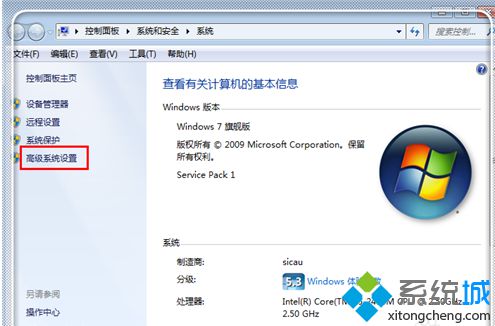
3、进入高级配置界面之后,点击右上方的“设置”选项;
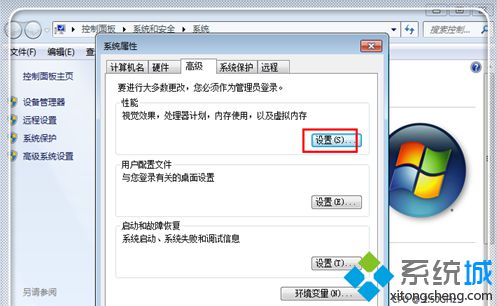
4、在打开的性能选项界面中,切换到“高级”标签;
5、在虚拟内存下,点击“更改”按钮;
6、取消勾选“自动管理所有驱动器…”,选择非c盘的磁盘,磁盘剩余内存大点的,不经常用的为佳;
7、勾选“自定义大小”;
8、初始大小可以设置为物理内存的1~1.5倍,最大值可以设置为物理内存的3倍;
9、点击“设置”,然后点击“确定”键;
10、确定之后,返回到了“性能选项”中,点击“确定”;
11、重启计算机使其更改生效,点击下方“应用”,点击“确定”键即可。